-
Синий экран ошибок смерти часто вызван устаревшими или неисправными драйверами, и вы можете легко это исправить, загрузив и установив последние версии драйверов.
- Сторонние приложения могут часто вызывать такие ошибки, и для того, чтобы исправить ошибку CLOCK_WATCHDOG_TIMEOUT, вам нужно будет найти и удалить проблемное приложение с вашего ПК.
- Если вы наткнулись на ошибку BSoD, не паникуйте. Перейти к нашему поиску неисправностей BSoD Hub потому что вы обязательно найдете решение.
- Никто не знает всех проблем с памятью и решений. Вот почему мы пишем много статей, поэтому найдите их в нашем Windows Категория 10 ошибок.

Синий экран ошибок смерти – одна из самых серьезных ошибок, которые вы найдете в Windows 10. Эти ошибки встречаются редко, но могут быть довольно неприятными, поэтому важно, чтобы вы знали, как исправить ошибку CLOCK_WATCHDOG_TIMEOUT.
Как я могу исправить ошибку BSOD CLOCK_WATCHDOG_TIMEOUT в Windows 10?
Clock_watchdog_timeout является довольно распространенной ошибкой BSOD, и, говоря об ошибках, пользователи сообщают о некоторых типичных проблемах:
- Clock_watchdog_timeout разгон – Эта ошибка обычно возникает после разгона вашего оборудования. Если ваше оборудование разогнано, удалите параметр разгона и посмотрите, решит ли это проблему.
- Clock_watchdog_timeout Ryzen – Многие пользователи сообщали об этой ошибке с процессорами Ryzen. Похоже, что проблема была вызвана проблемным обновлением, но после его удаления проблема была полностью решена.
- CLOCK_WATCHDOG_TIMEOUT Windows 8,1, Windows 7 – Как и любая другая ошибка, эта не является исключительной Windows 10. Даже если вы не используете Windows 10, вы должны быть в состоянии решить проблему с одним из наших решений.
- Сторожевой тайм-аут RAM, GPU watch – Многие пользователи сообщили, что их ошибка была связана с их ОЗУ или графическим процессором. Чтобы устранить проблему, удалите все настройки разгона и проверьте драйверы. Также рекомендуется проверить совместимость вашей оперативной памяти с вашей материнской платой.
- Тайм-аут сторожевого таймера HP, Lenovo, Intel, AMD – Эта ошибка может появиться практически на любом устройстве, и пользователи сообщили об этом с процессорами Intel и AMD на устройствах HP и Lenovo. Тем не менее, вы должны быть в состоянии решить проблему, используя одно из наших решений.
Решение 1. Обновите драйверы
Синий экран ошибок смерти часто вызван устаревшими или неисправными драйверами, и вы можете легко это исправить, загрузив и установив последние версии драйверов.
Обновление драйверов довольно просто, и вы можете сделать это, посетив веб-сайт производителя вашего оборудования и загрузив последние версии драйверов для вашего устройства. Обратите внимание, что вам может потребоваться обновить все драйверы вашего ПК, чтобы исправить эту ошибку.
Если хочешь Windows Чтобы ПК был стабильным, важно, чтобы вы обновили все свои драйверы. Загрузка драйверов вручную – не лучший способ обновить драйверы, но вы можете использовать это Обновление драйвера программного обеспечения обновить все ваши драйверы одним щелчком мыши.
Решение 2 – Удалить проблемные приложения
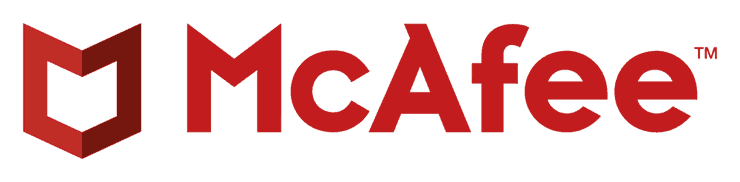
Сторонние приложения могут часто вызывать такие ошибки, и для того, чтобы исправить ошибку CLOCK_WATCHDOG_TIMEOUT, вам нужно будет найти и удалить проблемное приложение с вашего ПК.
Эти ошибки часто вызваны антивирусом, поэтому рекомендуется временно удалить антивирусное программное обеспечение.
Удаление антивирусного программного обеспечения является простым, но мы должны отметить, что вы должны использовать специальный инструмент для удаления, чтобы полностью удалить все файлы и записи реестра, связанные с вашим антивирусным программным обеспечением.
У большинства антивирусных компаний эти инструменты доступны для скачивания на их веб-сайте, и вы можете скачать их бесплатно.
Для пользователей Norton у нас есть специальное руководство о том, как полностью удалить его с вашего ПК. Существует также аналогичное руководство для пользователей McAffe.
Если вы используете какое-либо антивирусное решение и хотите полностью удалить его с ПК, обязательно ознакомьтесь с этим удивительным списком лучших программ для удаления, которые вы можете использовать прямо сейчас.
Помимо антивируса, многие пользователи сообщали, что Asus AI Suite может вызвать появление этой ошибки, поэтому мы рекомендуем удалить это средство с вашего ПК.
Если удаление антивируса решает проблему, вы можете рассмотреть возможность перехода на другое антивирусное программное обеспечение. Есть много отличных антивирусных инструментов, но самые лучшие Bitdefender, Bullguardа также Панда Антивирустак что не стесняйтесь попробовать любой из них.
Все эти инструменты полностью совместимы с Windows 10 и не вызовет никаких новых проблем.
Вы хотите изменить свой антивирус на лучший? Вот список наших лучших вариантов.
Решение 3 – Обновите свой BIOS
Обновление BIOS – это сложная процедура, которая устанавливает новую прошивку для вашей материнской платы, открывая новые функции.
Пользователи сообщили, что могут исправить синий экран ошибки смерти CLOCK_WATCHDOG_TIMEOUT, обновив их BIOS, но прежде чем принять решение об обновлении BIOS, обязательно ознакомьтесь с руководством по материнской плате для получения подробных инструкций.
Обновление BIOS может быть потенциально опасным, если вы делаете это неправильно, поэтому будьте очень осторожны в процессе обновления BIOS.
Решение 4 – Отключить C1-6 в BIOS
Немногие пользователи сообщили, что им удалось исправить эту ошибку, отключив определенные настройки в BIOS. По их словам, отключение C1-6 в BIOS исправило ошибку BSOD, поэтому обязательно попробуйте.
Чтобы узнать, как получить доступ к BIOS и как найти и отключить эти настройки, мы рекомендуем вам обратиться к руководству по вашей материнской плате.
Решение 5 – Сброс BIOS
Как мы упоминали ранее, некоторые настройки BIOS могут вызывать ошибку CLOCK_WATCHDOG_TIMEOUT Blue Screen of Death, и самый простой способ исправить эти проблемы – сбросить настройки BIOS.
Сброс BIOS установит все настройки на значение по умолчанию, что устранит эту ошибку.
Решение 6 – Удалить настройки разгона

Разгон вашего оборудования может дать вам лучшую производительность, но разгон также несет в себе определенные риски. Иногда ваш компьютер не может обработать определенные настройки разгона, и вы получите ошибку BSOD, такую как CLOCK_WATCHDOG_TIMEOUT.
В худшем случае разгон может привести к сбою и необратимому повреждению компонентов вашего оборудования, если вы не будете осторожны, поэтому мы советуем вам быть очень осторожным при разгоне вашего ПК.
Если ваш компьютер разогнан, мы рекомендуем вам удалить настройки разгона и проверить, исправляет ли это ошибку.
Решение 7. Обновите прошивку SSD и отключите LPM
Ошибка CLOCK_WATCHDOG_TIMEOUT может быть вызвана устаревшей прошивкой SSD, поэтому, если вы используете SSD, мы рекомендуем вам обновить прошивку.
Обновление прошивки на вашем SSD может быть рискованным, поэтому вы должны быть очень осторожны и делать резервные копии ваших файлов. В дополнение к обновлению встроенного программного обеспечения, немногие пользователи предлагают отключить LPM, так что вы также можете сделать это.
Не знаете, как сделать резервную копию ваших данных? Прочитайте это простое руководство и узнайте, как вы можете сделать это как профессионал.
Решение 8 – Отключить C1E и Intel SpeedStep в BIOS
Немногие пользователи сообщили, что ошибка CLOCK_WATCHDOG_TIMEOUT вызвана определенными настройками BIOS, поэтому мы рекомендуем их отключить.
По словам пользователей, эта ошибка возникла из-за C1E и Intel Speedstep, поэтому, если эти параметры включены в BIOS, мы рекомендуем отключить их и проверить, устраняет ли это проблему.
Решение 9. Вручную настройте скорость ОЗУ и отключите функцию Asus Turbo в BIOS.
Иногда эта ошибка может быть вызвана тем, что вы не устанавливаете скорость памяти в BIOS вручную. Чтобы узнать, как это сделать, см. Инструкции к вашей материнской плате.
В дополнение к настройке скорости оперативной памяти пользователи также предлагают отключить функцию Asus Turbo, так что вы можете сделать это тоже.
Решение 10. Отключите DVD-привод во время Windows 10 установка
Несколько пользователей жаловались, что не могут установить Windows 10 из-за ошибки BSOD CLOCK_WATCHDOG_TIMEOUT. По-видимому, вы можете решить эту проблему, отключив ваш дисковод SATA DVD во время Windows 10 процесс установки.
После отключения вашего привода DVD вы сможете установить Windows 10 нормально.
Если DVD-привод отсутствует Windows 10, взгляните на это полезное руководство, чтобы помочь вам вернуть его.
Решение 11. Очистите корпус компьютера и проверьте его на наличие неисправного оборудования.
Многие ошибки BSOD могут быть вызваны сбоем оборудования, и чтобы исправить эту ошибку, вы должны проверить, правильно ли работает ваше оборудование.
Немногие пользователи сообщили, что неисправная материнская плата может вызвать эту ошибку, но немногие пользователи сообщили, что неисправный процессор или видеокарта также могут вызвать эту ошибку, поэтому обязательно проверьте их в первую очередь.
Если ваше оборудование работает правильно, обязательно очистите корпус компьютера от пыли. Иногда пыль может засорить ваши вентиляторы или даже их слоты, поэтому рекомендуется очищать ваш компьютер сжатым воздухом.
Решение 12. Установите последние обновления
Если на вашем компьютере появляется ошибка CLOCK_WATCHDOG_TIMEOUT, возможно, проблема в отсутствии обновлений. Иногда твоя версия Windows 10 может иметь определенные ошибки, которые мешают вашей системе и вызывают эту ошибку.
Однако вы можете легко решить эту проблему, обновив компьютер и установив последние обновления. Этот процесс автоматизирован в Windows 10 и Windows Как правило, он автоматически загружает необходимые обновления в фоновом режиме.
Иногда определенные ошибки могут возникать время от времени, что может привести к пропуску определенных обновлений. Чтобы решить эту проблему, мы рекомендуем проверять наличие обновлений вручную, выполнив следующие действия:
- Откройте Приложение конфигурации, Вы можете сделать это быстро, используя Windows Ключ + я Я ярлык.
- Когда откроется приложение «Настройки», перейдите к Обновление и безопасность раздел.
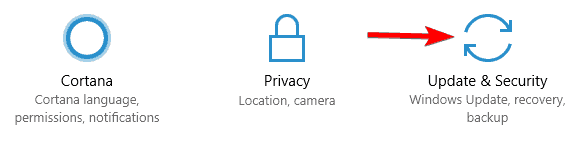
- Теперь нажмите Проверьте наличие обновлений кнопка.
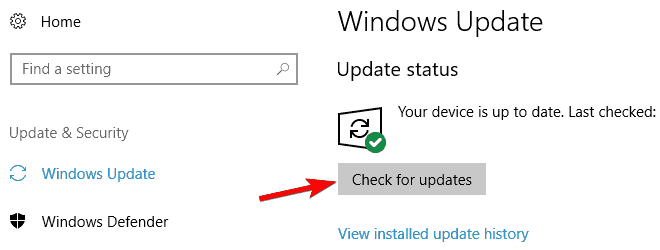
Windows теперь он будет проверять наличие обновлений и загружать их в фоновом режиме. После загрузки обновлений они будут установлены, как только вы перезагрузите компьютер. После установки обновлений проверьте, сохраняется ли проблема.
Если вы не можете запустить приложение «Настройки», обратитесь к этой статье, чтобы решить проблему.
Возникли проблемы при обновлении вашего Windows? Проверьте это руководство, чтобы помочь вам решить их в кратчайшие сроки.
Решение 13 – Удалить проблемные обновления
Многие владельцы Ryzen сообщили об ошибке CLOCK_WATCHDOG_TIMEOUT на своем ПК. Эта проблема, по-видимому, вызвана проблемным обновлением, и для ее устранения необходимо найти и удалить проблемное обновление.
Это довольно просто, и вы можете сделать это, выполнив следующие действия:
- Откройте Приложение конфигурации и перейдите к Обновление и безопасность раздел.
- Теперь выберите Просмотр установленной истории обновлений,
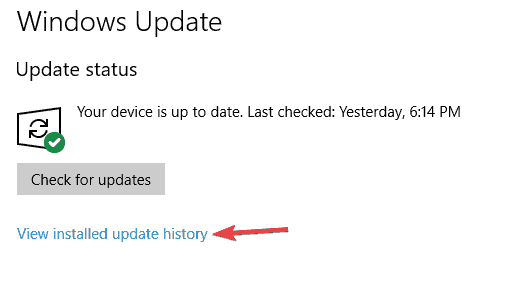
- Теперь вы должны увидеть имена последних обновлений. Запомните или запишите последние обновления, так как они являются наиболее вероятной причиной этой проблемы. Нажмите на Удалить обновления,
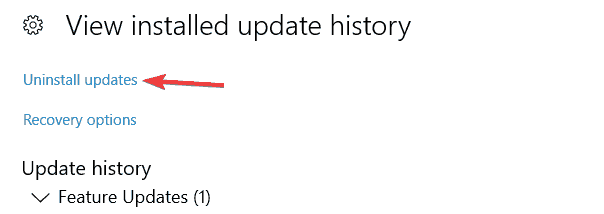
- Теперь дважды щелкните обновление, которое вы хотите удалить, и следуйте инструкциям на экране.
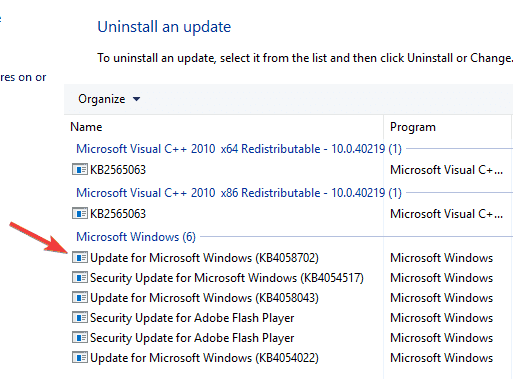
Если удаление обновления решает проблему, следует запретить повторную установку обновления. Windows 10 автоматически установит отсутствующие обновления, что, вероятно, приведет к повторному появлению проблемы.
Чтобы не допустить повторной установки этого обновления, обязательно ознакомьтесь с нашим руководством по автоматической блокировке этого обновления. Windows обновления
CLOCK_WATCHDOG_TIMEOUT – это неприятная ошибка, которая в основном вызвана устаревшей микропрограммой или настройками BIOS, но вы можете легко исправить эту ошибку, используя одно из наших решений.
Если у вас есть другие предложения или вопросы, не стесняйтесь оставлять их в разделе комментариев ниже, и мы обязательно их рассмотрим.
Часто задаваемые вопросы: Подробнее об ошибке CLOCK_WATCHDOG_TIMEOUT
Clock Watchdog Timeout – это ошибка BSoD, которая может возникнуть, когда процессор не обрабатывает прерывания, и это признак того, что существует проблема с процессором.
Ошибка тайм-аута может возникнуть в Windows система, когда процессор не вычисляет прерывания. Обычно это происходит, когда процессор не отвечает или заблокирован.
- Как исправить тайм-аут сторожевого таймера?
Обновите драйверы, удалите проблемные приложения, обновите BIOS, отключите C1-6 в BIOS и перезагрузите BIOS, удалите настройки разгона, обновите прошивку SSD и отключите LPM, отключите C1E и Intel Speedstep в BIOS, настройте скорость вручную из вашей оперативной памяти и отключите функцию Asus Turbo в BIOS, отключите DVD-привод во время Windows 10 установка.
От редактора Note: Этот пост был первоначально опубликован в мае 2018 года и с тех пор был обновлен и обновлен в мае 2020 года для обеспечения свежести, точности и полноты.

Add comment